|
Deze les is geschreven en
gemaakt in psp 9. |
|
Het kan zijn dat bij een ander
programma de instellingen zoals |
|
Lettertype grootte iets afwijkt. |
| |
| |
|
De tubes die ik gebruikt heb zijn van: Jeanette |
|
Saphiere,Rosie,Clair |
|
De Tube Narcis en
achtergrond zijn van mij zelf. |
|
Dank je wel dat ik jullie
tubes mag gebruiken. |
|
|
|
De andere tubes zijn mij niet bekend, mocht iemand ze herkennen |
|
en er bezwaar tegen hebben, laat het me dan even weten |
|
dan verwijder ik ze. |
|
Heb respect voor de tube makers en laat ze in originele staat. |
| |
|
Benodigdheden voor deze les. |
Materialen kan je hier
.gif) ophalen.
ophalen. |
| |
| |
| |
| Je kan de filers
op mijn site vinden, klik eerst op Enter om binnen te komen, |
|
En kijk dan in de menu balk bij filters. |
|
Ze staan allemaal op alfabeht |
|
|
|
Deze filters heb je nodig
|
|
Filter
Two moon-Paper fold |
|
Filter Tronds
Patterns-Pattern |
|
Deze filters two moon Paper
fold, en ook tronds Patterns-pattern, heb ik in
Unlimited filter
gebruikt. |
|
Unlimited 2 + extra's [ hier zitten veel
extra filters in |
|
Alle Filters
Hier
ophalen, klik op
Enter en Kijk in het
menu bij Filers |
| |
|
Filter Graphics plus-cross
schadow |
|
Kan je
ook op mijn site
halenophalen |
| |
|
Open voor je aan het lesje
begint altijd alle tubes. |
|
Doe bij iedere tube shift D, dan
heb je een kopie, |
|
En sluit de originele, zo blijft
de originele in goede staat, |
|
voor het geval dat er iets fout
gaat. |
|
Doe dit altijd bij ieder lesje. |
| |
| |
|
 |
| |
| |
| |
|
01- Open
een nieuwe transparante afbeelding 650-480.
|
|
02- Zet in het kleurenpalet je voorgrond op
kleur
#e5dc8b |
|
en je achtergrond op #e8e6d5 |
|
03-Vul met je
achtergrondkleur de transparante afbeelding |
|
04-Lagen-nieuwe
rasterlaag |
|
05-Vul
deze met je voorgrondkleur |
|
06-Open
het achtergrondje |
|
07-Bewerken-kopiŽren,activeer
je afbeelding |
|
08-Bewerken-plakken
als nieuwe laag, hij staat gelijk goed |
|
zie printscreen |
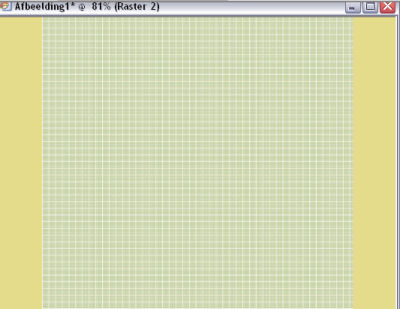 |
|
09-Open de tube
Saphiere-tubes_shepherd_10 |
|
10-Bewerken-kopiŽren,
activeer je afbeelding |
|
11-Bewerken-plakken als nieuwe laag |
|
12-Afbeelding-formaat wijzigen 80% Bicubisch, |
|
alle
lagen niet aanvinken, doe dit 3x |
|
13-Effecten-3D effecten-slagschaduw 4-4-100-4 zie printscreen |
 |
|
14-Zet hem op de plaats, zie printscreen |
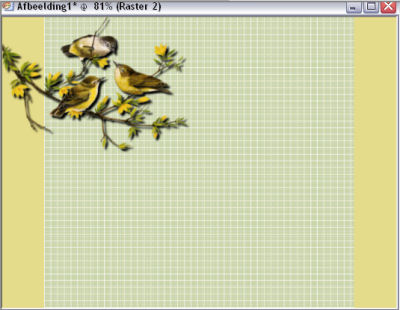 |
|
15-Open de tube-
easterbunny05-msr |
|
16-Bewerken-kopiŽren,activeer
je afbeelding |
|
17-Bewerken-plakken
als nieuwe laag |
|
18-Afbeelding-formaat
wijzigen 80% |
|
alle
lagen niet aanvinken, doe dit 3x |
|
19-Effecten-3D
effecten-slagschaduw 4-4-100-4 zie printscreen |
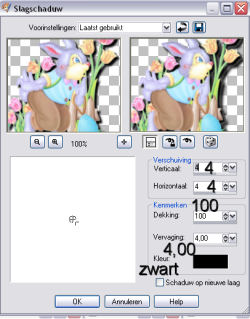 |
|
20-Zet hem op de plaats, zie printscreen |
 |
|
21-Open de tube mlgyellowstrip |
|
22-Bewerken-kopiŽren,activeer
je afbeelding |
|
23-Bewerken-plakken als
nieuwe laag |
|
24-Effecten-3D
effecten-slagschaduw 4-4-100-4, zie printscreen |
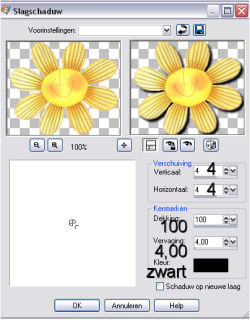 |
|
25-Zet hem op de plaats, zie printscreen |
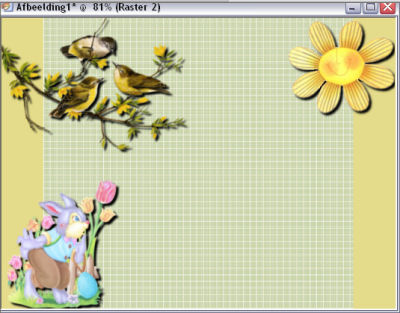 |
|
26-Open de haasbloem |
|
27-Bewerken-kopiŽren,activeer
je afbeelding |
|
28-Bewerken-plakken als
nieuwe laag |
|
29-Afbeelding-formaat
wijzigen 80% Bicubisch, |
|
alle
lagen niet aanvinken, doe dit 3x |
|
30-Effecten-3D
effecten-slagschaduw 4-4-100-4 , zie printscreen |
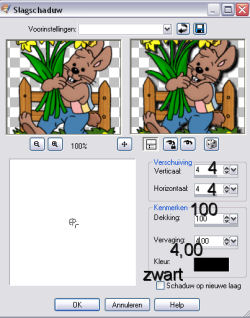 |
|
30-Zet
hem op de plaats, zie printscreen |
 |
|
31-Open de tube
Kuikens3 |
|
32-Bewerken-kopiŽren,activeer
je afbeelding |
|
33-Bewerken-plakken
als nieuwe laag |
|
34-Effecten-3D effecten-slagschaduw 4-4-100-4, zie printscreen |
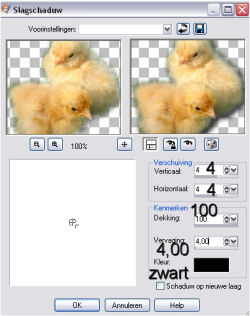 |
|
35-Zet ze goed zie print,
later kan je ze nog iets verplaatsen |
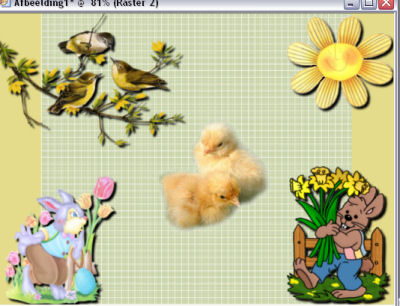 |
|
36-Activeer in je lagenpalet raster 3 |
|
37-Effecten
3D effecten-slagschaduw 9-9-100-9, doe dit 2x |
|
38-Afbeelding roteren-kwartslag rechts om bij psp9 |
|
Bij
een ander programma kan je doen : |
|
Afbeelding-roteren-vrij roteren-recht 90 of rechtsom roteren |
|
doe dit 2x |
|
39-Effecten 3D effecten-slagschaduw 9-9-100-9, doe dit 2x |
|
40-Afbeelding
roteren-kwartslag rechts om |
|
of
zoals ik al eerder uitgelegd heb |
|
Afbeelding-roteren-vrij roteren-recht 90 of rechtsom roteren |
|
doe dit 2x |
|
41-Activeer raster 2 in je
lagen palet |
|
42-Effecten-insteekfilters-two moon-Paper fold,standaard instelling |
|
Ik heb de filter in Unlimited geimporteerd, |
|
daarom zie je een iets ander veldje.Maar kijk naar het |
|
rechtse gedeelte, dit zie je als je hem los in psp hebt gezet. |
|
instelling zie print |
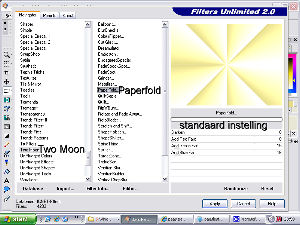 |
|
43-Activeer weer raster 3 |
|
44-Effecten-insteekfilters-Trond Patterns-Pattern, |
|
ook deze staat in
Unlimited bij mij |
|
standaard instelling, instelling zie print |
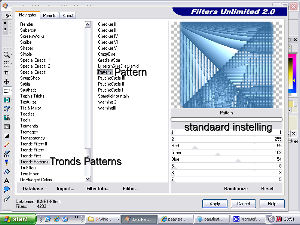 |
|
45-Nu wordt je middenveld
blauw |
|
46-Effecten-3D effecten-slagschaduw 9-9-100-9 doe dit 2x |
|
47-Afbeelding
roteren-kwartslag rechts om |
|
of
zoals ik al eerder uitgelegd heb |
|
Afbeelding-roteren-vrij roteren-recht 90 of rechtsom roteren |
|
doe dit 2x |
|
48-Effecten-3d
effecten-slagschaduw 9-9-100-9 doe dit 2x |
|
49-Afbeelding roteren-kwartslag rechts om |
|
of,
afbeelding-roteren-vrij roteren-recht 90 of rechtsom roteren |
|
doe dit 2x |
|
50-Open de tube Narcis_8838 psp elly |
|
51-Bewerken-kopiŽren,activeer
je afbeelding |
|
52-Bewerken-plakken als
nieuwe laag |
|
53-Afbeelding-formaat
wijzigen 80% |
|
alle
lagen niet aanvinken. |
|
54-Zet hem mooi neer zo dat
de kuikentjes lekker er op liggen |
|
zie
printscreen |

|
|
55-Effecten-3D
effecten-slagschaduw 4-4-100-4 |
|
56-Activeer je bovenste laag
in het lagenpalet |
|
57-Open de tube PLM-Tekst |
|
58-Bewerken-kopiŽren,activeer
je afbeelding |
|
59-Bewerken-plakken als
nieuwe laag |
|
60-Effecten-3D
effecten-slagschaduw-1-1-100-1 zie print |
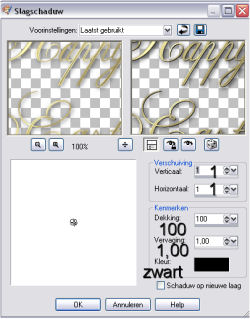 |
|
61-Afbeelding roteren-vrij
roteren 20 naar links zie print |
|
zet
de tekst op de plaats |
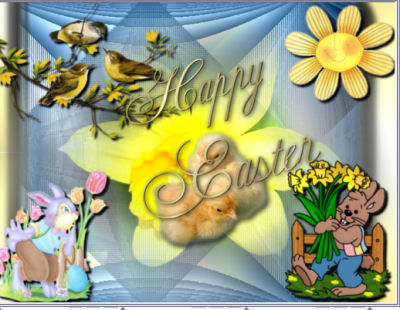 |
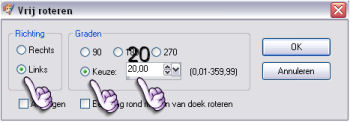 |
|
62-Afbeelding-fotolijst zie
print |
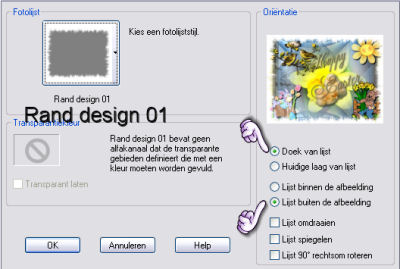 |
 |
|
63-Zet je watermerk in je
afbeelding |
|
64-Lagen-samenvoegen-alle
lagen samenvoegen |
|
65-Afbeelding-randen
toevoegen- |
|
1 pixel symmetrisch met je achtergrondkleur |
|
66-Afbeelding-randen
toevoegen- |
|
1
pixel symmetrisch met je voorgrondkleur |
|
67-Afbeelding-randen
toevoegen- |
|
1
pixel symmetrisch met je achtergrondkleur |
|
68-Effecten-
insteekfilters-graphics plus-Cross schadow |
|
instellingen zie print |
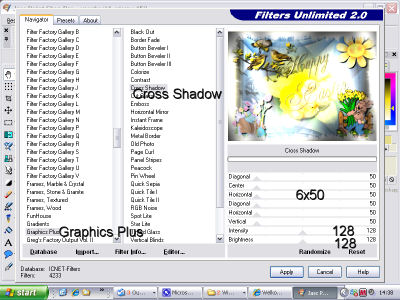 |
|
69-Afbeelding-Formaat wijzigen 450 pixels langste zijde,
|
|
ik gebruik intelligent dit is een nieuwe resolutie. |
|
instelling zie printscreen |
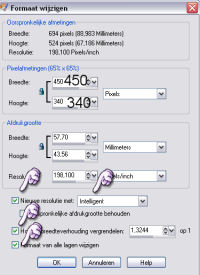 |
|
70- Ga naar
bestandóexporteren, sla het op als JPEG,
|
|
en geef de afbeelding een
naam. |
| |
| |
| |
| |
|
Het
lesje is klaar. |
|
Ik hoop dat je het een leuke les
vond. |
|
|
|
Dit lesje is Geregistreerd
bij U.T.R |
|
 |
| |
| |
|
|
|
Hier de
uitwerkingen die mijn testers gemaakt hebben, |
|
met hun
eigen tubes. |
|
|
|
Rita |
|
 |
| |
| |
| |
|
 |
| |
| |
|
 |
| |
| |
|
 |